3 cách cài video làm hình nền điện thoại iPhone siêu đơn giản – Thegioididong.com
Hình nền bình thường khiến bạn nhàm chán mỗi khi nhìn vào chiếc điện thoại của mình? Vậy thì tại sao bạn không thử làm mới “dế yêu” bằng cách cài video làm màn hình khoá, nhìn vừa sinh động lại rất lạ mắt. Vậy cách cài video làm hình nền cho điện thoại iPhone như thế nào? Bài viết dưới đây sẽ hướng dẫn bạn tất tần tật đấy!
1. Đặt video làm hình nền iPhone bằng ứng dụng intoLive
Ứng dụng intoLive biến ảnh GIF hay những video của bạn thành các Live Photo để có thể dùng làm hình nền cho điện thoại iPhone.
>>> Bạn có thể cài đặt ứng dụng intoLive TẠI ĐÂY.
Ưu điểm
– Miễn phí, giao diện đơn giản.
– Xếp hạng 4,6/5 (Tháng 12/2020).
– Dung lượng nhẹ: 38,9 MB.
– Có hỗ trợ Tiếng Việt.
– Tương thích: 6s, 6s Plus, 7, 7 Plus, 8, 8 Plus, X, XS, XS Max, XR (với iOS 13), 11, 11 Pro, 12 mini, 12, 12 Pro và 12 Pro Max.
Nhược điểm
– Không tương thích: 5SE, 5s, 6, 6 Plus, SE (thế hệ 2), iPad, iPod,…
– Giới hạn thời gian của video ngắn: 5 giây cho tài khoản miễn phí.
Để cài video làm màn hình khóa cho điện thoại iPhone bằng intoLive bạn làm như sau:
Bước 1: Mở ứng dụng intoLive > Chọn Cho phép truy cập vào tất cả ảnh > Chọn video bạn muốn đặt cho màn hình khoá.
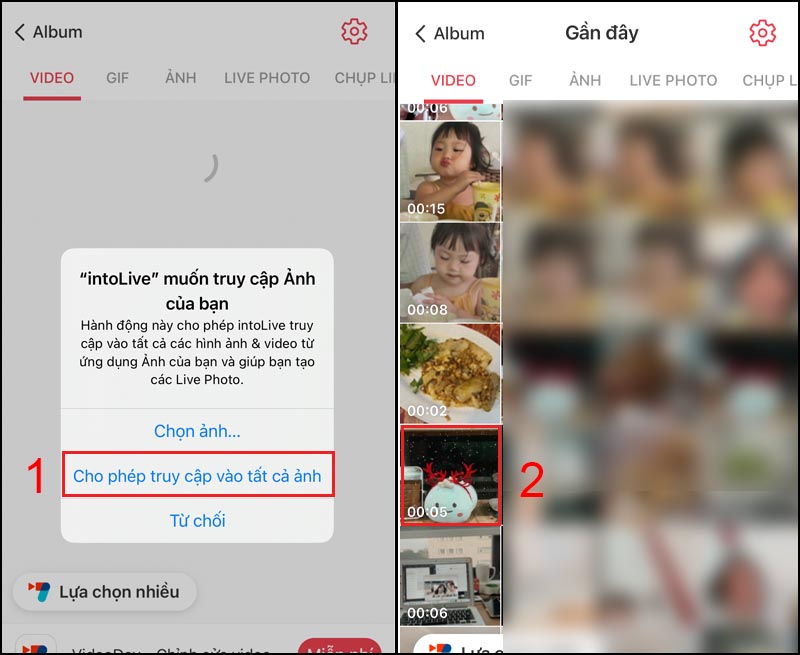
Bước 2: Bạn có thể thực hiện chỉnh sửa video, sau đó nhấn Thực hiện > Không lặp lại.
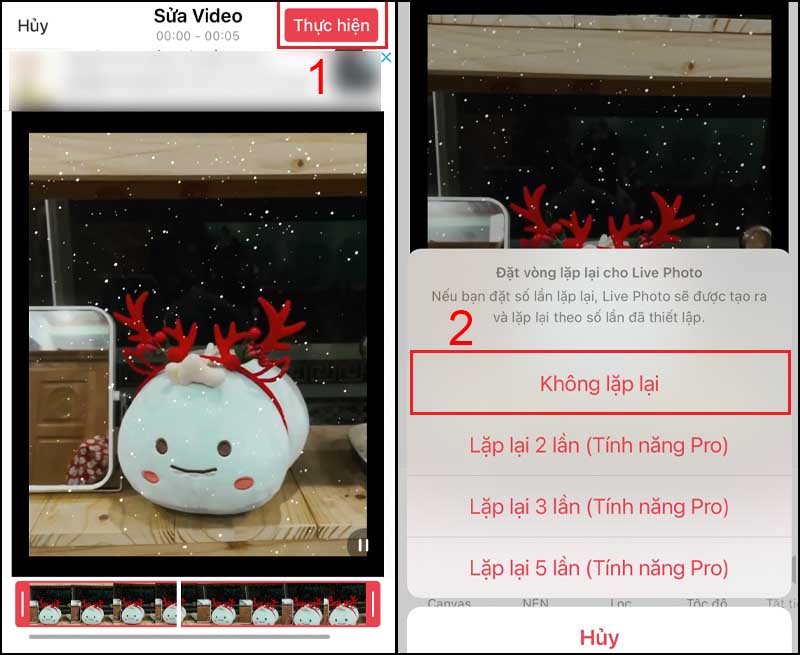
Bước 3: Nhấn Lưu Live Photo.
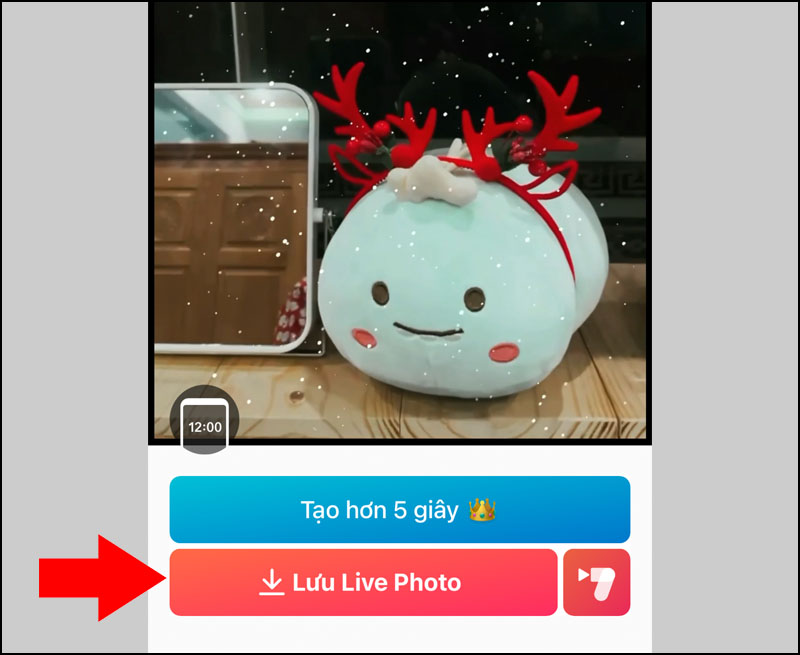
Bước 4: Nhấn vào biểu tượng Tuỳ chọn > Chọn Dùng làm hình nền.
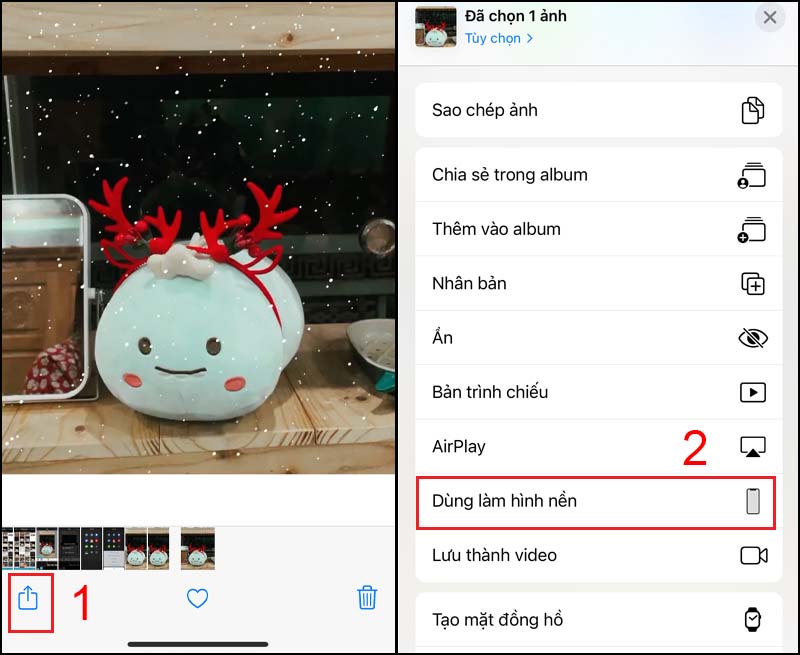
Bước 5: Nhấn Thiết lập.
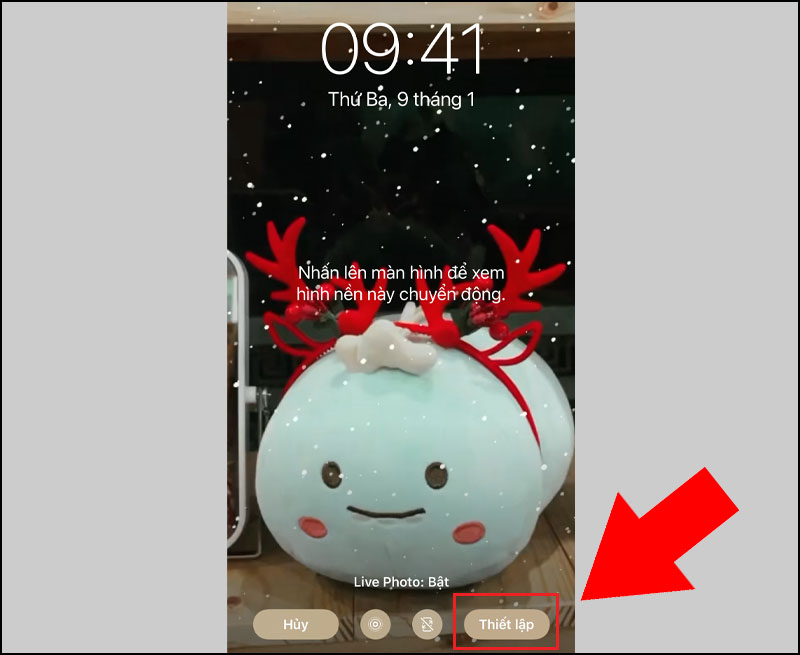
2. Đặt video làm hình nền iPhone bằng ứng dụng PicPlayPost
PicPlayPost cho phép người dùng chỉnh sửa video, ảnh GIF, ảnh động thành những “thước phim” siêu đặc sắc, bạn có thể tận dụng ứng dụng này để làm video cho màn hình khoá của mình đấy!
>>> Bạn có thể cài đặt ứng dụng PicPlayPost TẠI ĐÂY.
Ưu điểm
– Miễn phí, dễ sử dụng.
– Xếp hạng: 4,8/5 (Tháng 12/2020).
– Dung lượng nhẹ: 100,7 MB.
– Có hỗ trợ Tiếng Việt.
– Có thể tạo video lên tới 30 phút.
Nhược điểm
– Khi bạn sử dụng bản miễn phí, những video sẽ có watermark ở phía góc dưới cùng bên phải.
Để cài video làm màn hình khoá cho điện thoại iPhone bằng PicPlayPost bạn làm như sau:
Bước 1: Mở ứng dụng PicPlayPost > Nhấn Dự án mới > Chọn Cho phép truy cập vào tất cả ảnh.
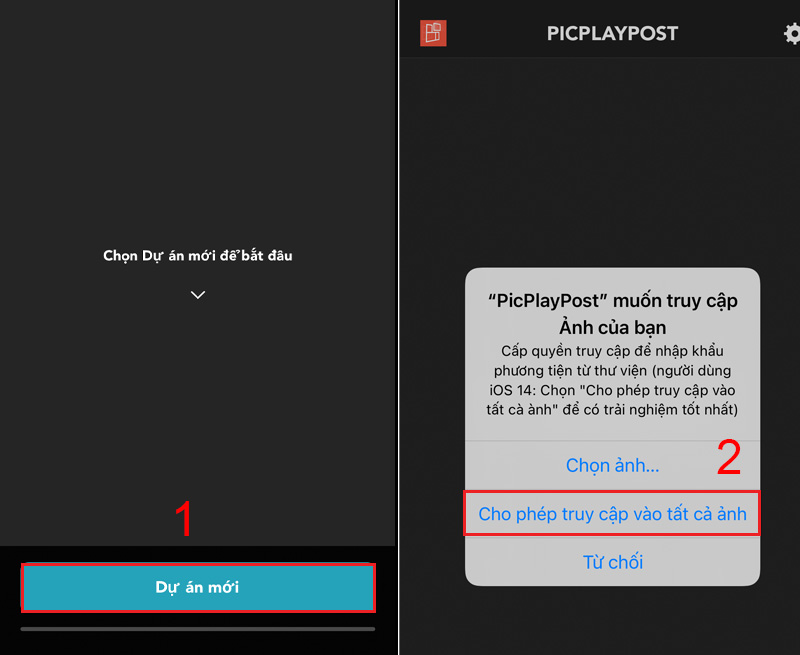
Bước 2: Nhấn vào Tạo một bộ phim hoặc bản trình chiếu > Ở mục chọn tỷ lệ, nhấn chọn kích thước 9:16 (phù hợp với điện thoại iPhone).
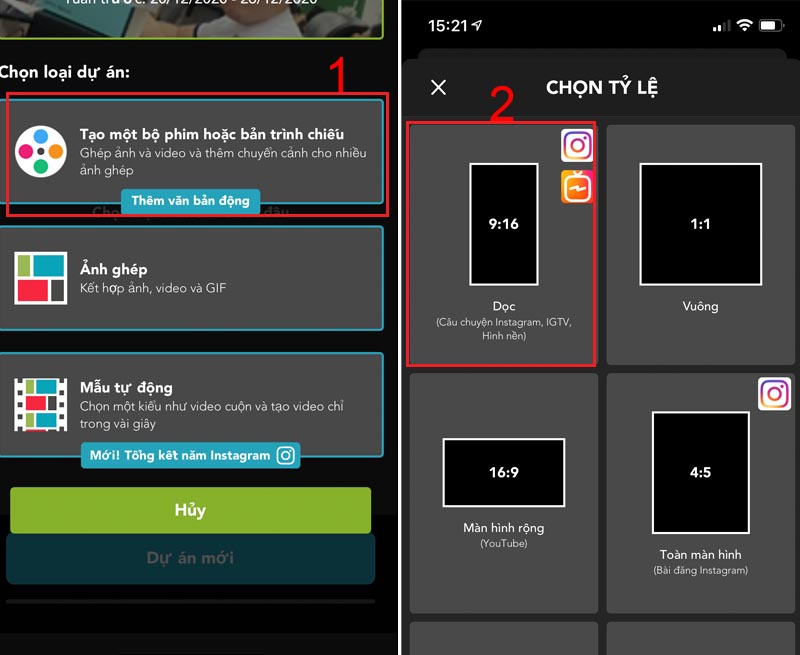
Bước 3: Nhấn vào biểu tượng dấu cộng ở góc phía dưới cùng bên trái để thêm video > Chọn bố cục Toàn màn hình.

Bước 4: Chọn video bạn muốn cài làm hình nền > Nhấn Tiếp theo > Nhấn Chia sẻ.

Bước 5: Nhấn Tiếp tục với Watermark > Chọn CAMERA ROLL.
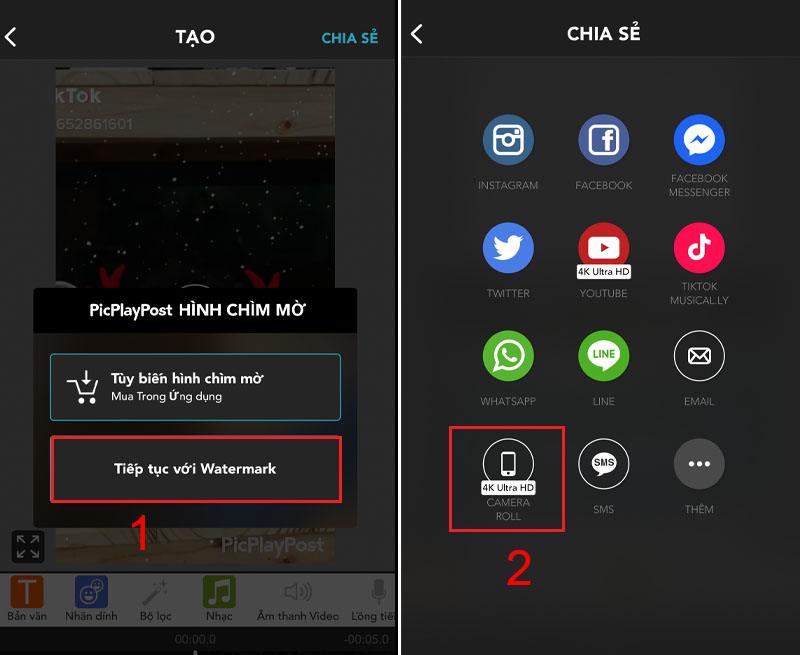
Bước 6: Nhấn chọn Ảnh trực tiếp/ Ảnh nền.
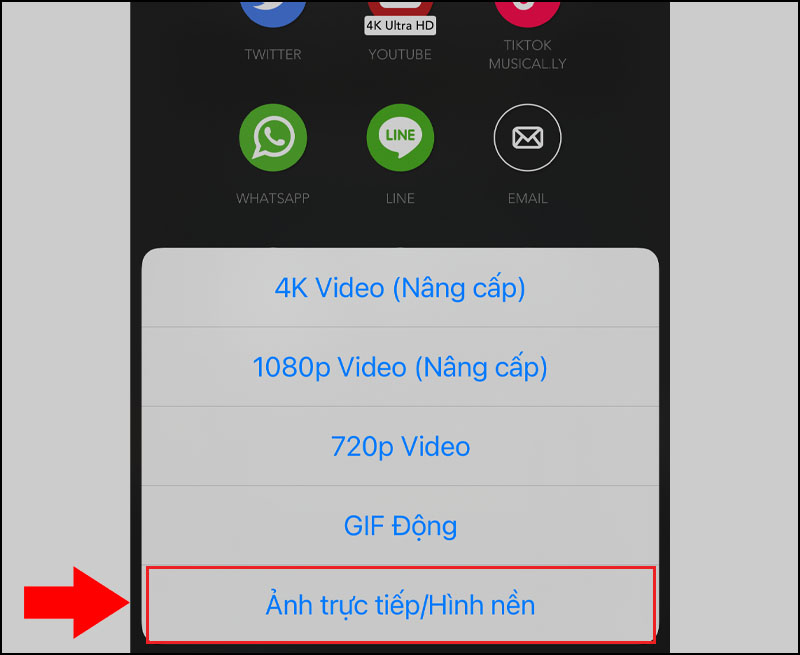
Lúc này, ảnh của bạn đã được chuyển thành chế độ Live Photo, bạn hãy tiến hành cài đặt ảnh làm hình nền như bình thường nhé!
3. Đặt video làm hình nền iPhone bằng ứng dụng TikTok
TikTok là ứng dụng giải trí cho phép thực hiện và chia sẻ video hiện nay. Bên cạnh đó, bạn còn có thể tận dụng ứng dụng này để cài video cho màn hình khoá điện thoại nữa đấy!
Ưu điểm
– Miễn phí.
– Xếp hạng: 4,8/5
– Dung lượng: 195,9 MB
– Nhanh chóng, thao tác dễ dàng.
– Có hỗ trợ Tiếng việt.
– Nội dung video đa dạng, phong phú.
Nhược điểm
– Giới hạn thời gian của video hình nền: tối đa 1 phút.
Để cài video làm màn hình khoá cho điện thoại iPhone bằng TikTok bạn làm như sau:
Truy cập vào ứng dụng TikTok > Tại video bạn muốn cài làm hình nền điện thoại, nhấn vào biểu tượng dấu 3 chấm > Nhấn chọn Live Photo.
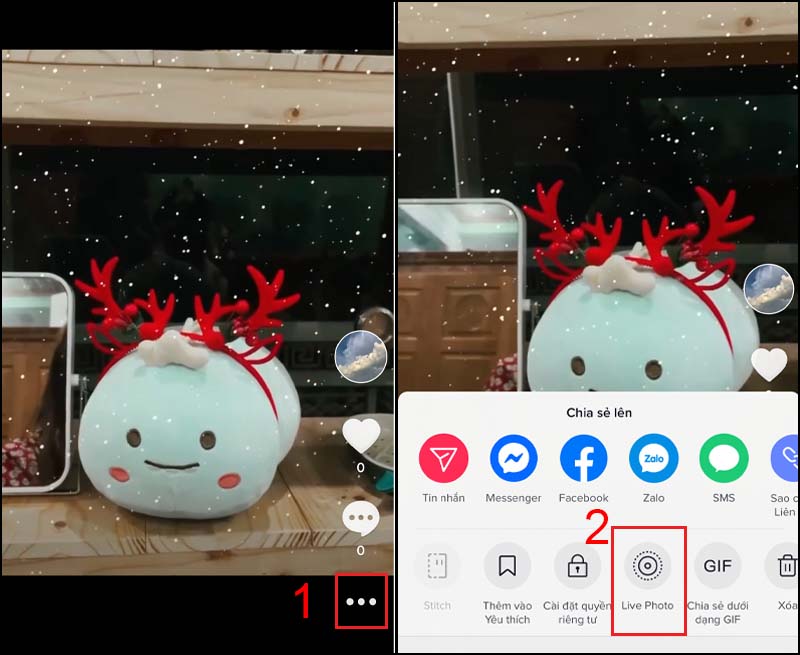
Tiếp theo, bạn chỉ cần đặt làm hình nền điện thoại iPhone như thông thường.
Một số mẫu điện thoại iPhone đang kinh doanh tại Thế Giới Di Động:
Vậy là mình đã hướng dẫn bạn 3 cách đặt video làm hình nền điện thoại iPhone siêu đơn giản rồi. Thực hiện ngay cho “dế yêu” của mình thêm sinh động nhé. Cảm ơn bạn đã theo dõi bài viết này!
- Share CrocoBlock key trọn đời Download Crocoblock Free
- Cung cấp tài khoản nghe nhạc đỉnh cao Tidal Hifi – chất lượng âm thanh Master cho anh em mê nhạc.
- 5 Phần mềm Làm nhạc chuyên nghiệp ( Miễn phí + Trả phí )
- Cách ẩn công thức trong Excel 2010, 2013, 2016, 2019, 2007, 2003…
- Cách khắc phục Skype không gõ được tiếng Việt thành công, nhanh nhất
- Cách sơn dàn áo xe máy Dream màu nho tím cổ điển
- Tải download idm full crack 2017 có hướng dẫn Crack 100 %
Bài viết cùng chủ đề:
-
5 cách tra cứu, tìm tên và địa chỉ qua số điện thoại nhanh chóng
-
Công Cụ SEO Buzzsumo Là Gì? Cách Mua Tài Khoản Buzzsumo Giá Rẻ • AEDIGI
-
Cách giới hạn băng thông wifi trên router Tplink Totolink Tenda
-
Sự Thật Kinh Sợ Về Chiếc Vòng Ximen
-
"Kích hoạt nhanh tay – Mê say nhận quà" cùng ứng dụng Agribank E-Mobile Banking
-
Nên sử dụng bản Windows 10 nào? Home/Pro/Enter hay Edu
-
Cách gõ tiếng Việt trong ProShow Producer – Download.vn
-
Phân biệt các loại vạch kẻ đường và ý nghĩa của chúng để tránh bị phạt oan | anycar.vn
-
Câu điều kiện trong câu tường thuật
-
Gỡ bỏ các ứng dụng tự khởi động cùng Windows 7
-
Cách xem, xóa lịch sử duyệt web trên Google Chrome đơn giản
-
PCI Driver là gì? Update driver PCI Simple Communications Controller n
-
Sửa lỗi cách chữ trong Word cho mọi phiên bản 100% thành công…
-
Cách reset modem wifi TP link, thiết lập lại modem TP Link
-
Thao tác với vùng chọn trong Photoshop căn bản
-
Hình nền Hot Girl cho điện thoại đẹp nhất



